LINEアプリを用いて、無料で利用できる「無料通話」「ビデオ通話」および「LINE Out Free」の発着信履歴の見方と履歴の消し方をご紹介します。
※動作確認したアプリバージョン:iOS版Ver.7.7.0、Android版Ver.7.8.2
LINE無料通話履歴を個別に見る
無料通話履歴の見方の基本ですが、LINE通話の履歴を見たい友だちのトーク画面からLINE無料通話・ビデオ通話した発着信履歴が表示します。
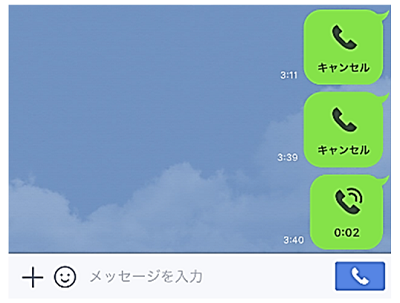
■削除のやり方
・受話器マークを長押しして削除をタップ
・画面右上の【Vマーク】⇒【トーク編集】⇒【メッセージを削除】より、削除したい履歴を選択して削除できます。
LINE通話履歴をまとめてみる
LINEアプリを起動させて【…(その他)】タブを開いて、下の方にある【LINE Out Free】をタップします。ここで、「LINE無料通話(ビデオ通話)」および「LINE Out」を利用して発着信した履歴を管理することができます。
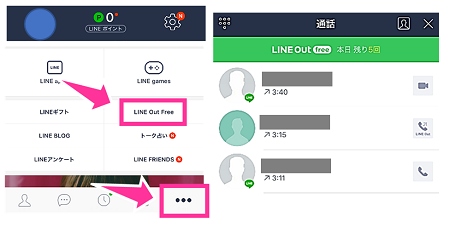
・見分け方
アイコンを見て、LINE無料通話、ビデオ通話、LINE Outを見分けることができます。LINEのロゴがアカウントアイコンの右下に小さく表示しているのが、LINE無料通話かビデオ通話です。右側のマークが「ビデオカメラ」か「受話器」かになっているのを見てどちらか見分けられます。LINE OutはLINEロゴがなく、受話器マークの下にLINE Outと表示されています。
通話相手を選択して詳細画面を見ることができます。詳細画面では、LINE無料通話、ビデオ通話、LINE Outを簡単に見分けられるほか、通話時間や不在着信、通話日時の確認もできます。
■削除のやり方
・iPhone
個別削除:消したい履歴を左から右にスワイプすると削除ボタンが表示します。タップして削除完了です。
・Android
個別削除:削除したい履歴を長押しして削除
全件削除:右上の【…】⇒【通話履歴を削除】からまとめて消せます。
LINE通話履歴を見やすくする
■通話アプリと統合する(iOS版のみ)
iPhoneにプリインストールされている電話(連絡先)アプリの通話履歴にLINEの通話履歴を表示させることができます。電話アプリ上では、LINE無料通話とLINE Outは「LINEオーディオ」、ビデオ通話は「LINEビデオ」と表示されます。
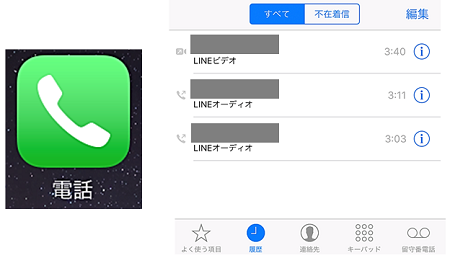
設定手順:LINEアプリ内の【…(その他)】⇒【歯車のマーク(設定)】⇒【トーク・通話】⇒【iPhoneの基本通話と統合】の有効にする
iPhoneの基本通話と統合をすれば、iPhoneがロック画面の状態で着信を受けることができます。
■LINEアプリのメインメニュータブに電話ボタンを表示する
メインメニューをニュースか電話か設定することができます。電話ボタンにしておけば、通話履歴ページをワンタップで表示させることができます。
設定方法はこちら⇒LINEアプリのタブメニューをニュースボタンか電話ボタンに切り替える手順





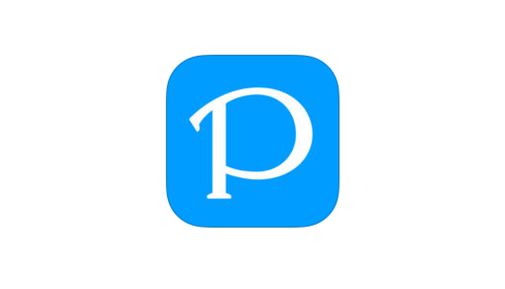
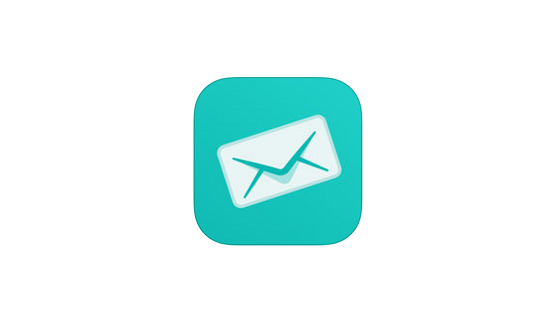
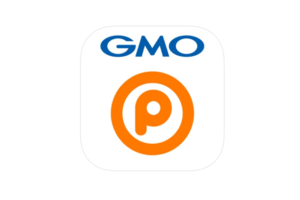

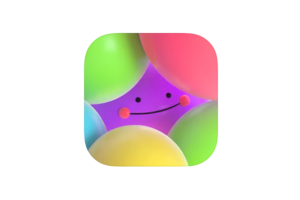





コメントを残す